WPS Excel 表格隐藏部分内容秘籍大公开
在日常办公和数据处理中,WPS Excel 表格的使用非常广泛,当表格中存在一些不需要展示的部分内容时,将其隐藏起来能够让表格更加清晰和简洁,就为您详细介绍 WPS Excel 将不需要的表格部分内容隐藏起来的方法。
要隐藏表格中的部分内容,首先需要选中您想要隐藏的行或列,您可以通过鼠标直接拖动选中,或者按住 Ctrl 键进行多行或多列的选择。
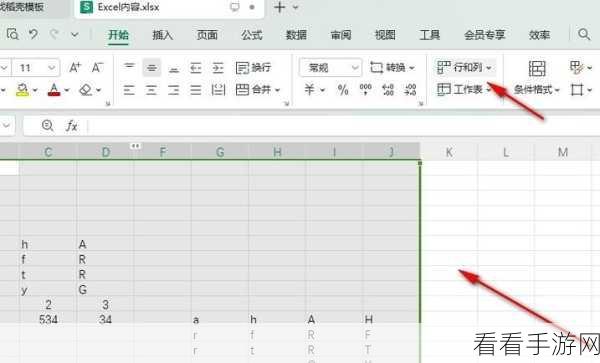
选中之后,右键单击选中的行或列,在弹出的菜单中选择“隐藏”选项,这样,被选中的行或列就会被成功隐藏起来。
如果您想要隐藏的是单元格中的具体内容,而不是整行或整列,那么可以通过设置单元格格式来实现,选中需要隐藏内容的单元格,然后右键单击选择“设置单元格格式”。
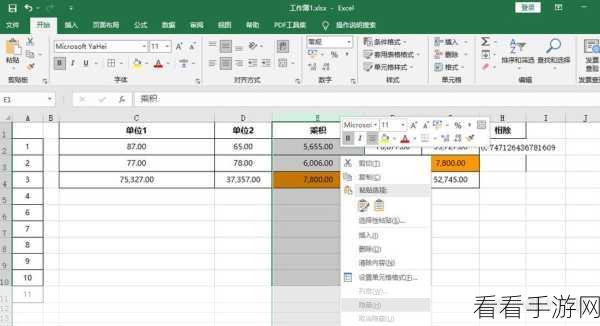
在“设置单元格格式”窗口中,切换到“数字”选项卡,选择“自定义”分类,在“类型”输入框中输入三个分号“;;;”,然后点击“确定”按钮,这样,单元格中的内容就会被隐藏起来,但在编辑栏中仍然可以看到。
需要注意的是,隐藏的内容并不会被删除,如果您想要重新显示隐藏的部分,只需选中包含隐藏行或列的区域,然后右键单击选择“取消隐藏”即可。
通过以上这些简单的操作,您就能够轻松地在 WPS Excel 表格中隐藏不需要的部分内容,让您的表格更加整洁、专业,提高工作效率。
文章参考来源:WPS 官方帮助文档及相关办公软件教程。
